Aug 14, 2025 • Categoría: Soluciones para Foto/Video/Audio • Soluciones probadas
"Tengo problemas para solucionar los errores de mi cámara Canon. ¿Puede alguien ayudarme? ¿Qué debo hacer?"
Las cámaras Canon son las mejores cámaras para comprar, ya que, ofrecen una combinación de buenas imágenes con poca luz, un rendimiento rápido y una calidad de alta resolución. Es posible que a menudo, tengas problemas con tu cámara canon y son muy normales. Como tiempo extra, algunos problemas encontrados no dan lugar a ningún mensaje de error fácil de seguir o de otro tipo según el problema. La resolución de estos problemas puede resultar complicada. Pero, esta guía, te proporcionará posibles consejos para reparar o solucionar con éxito los problemas para proporcionar a las personas una mejor oportunidad de tener éxito con las técnicas para solucionar problemas en tu cámara canon.
Parte 1. Introducción a la Última Cámara Canon
1. Cámara Canon EOS 5D Mark IV
Sensor: CMOS de fotograma completo | Megapíxeles: 30.4MP | Enfoque automático: 61 puntos AF, 41 de tipo cruzado | Tipo de pantalla: Pantalla táctil de 3,2 pulgadas, 1.620.000 puntos | Velocidad máxima de disparo continuo: 7fps | Video: 4K | Nivel de usuario: Experto
Las características favoritas de la línea de productos EOS incluyen la función de disparo en 4K de la EOS 5D Mark IV para que la utilicen los cineastas y los fotógrafos, que se enfrenta a la Nikon D850 con un gran número de competidores emblemáticos sin espejo en el mercado. Tenemos un sensor de fotograma completo de 30,4 MP con un sistema AF CMOS de doble píxel para enfocar con suavidad en el momento de la visualización en directo y el video, junto con un disparo en ráfaga de 7 fps, un gran rendimiento en ISO alto y un cuerpo robusto que es el resultado de muchos ajustes y perfeccionamientos de las cámaras de la generación anterior de la EOS 5D.

Las principales características de la cámara Canon son:
- Alta calidad de imagen.
- Construcción robusta.
- Limitaciones de video 4K.
- LCD fija en su sitio.
Sin embargo, el video 4K está sujeto a un factor de recorte, y el uso de Motion JPEG hace que los archivos de video sean bastante pesados, pero esto no suele ser un problema, principalmente porque las opciones de Full HD, son más que suficientes.
2. Canon EOS RP
Sensor: CMOS de fotograma completo | Megapíxeles: 26.2MP | Enfoque automático 4.779 puntos seleccionables | Tipo de pantalla: Pantalla táctil articulada de 3 pulgadas, 1.040K puntos | Velocidad de disparo continuo: 5fps | Películas: 4K/25p | Nivel de usuario: Aficionado
El lanzamiento de esta cámara de Canon en el mercado es algo menos caro en comparación con su hermana sin espejo de fotograma completo, pero la EOS RP se posiciona como la mejor cámara sin espejo de Canon por su virtud de asequibilidad y, significativamente, por su rendimiento de primera categoría. Esta cámara es compacta y fácil de usar, por lo que, incluso, los principiantes pueden utilizarla y podrán orientarse rápidamente con la EOS RP. Sin embargo, su pequeño tamaño hace que, a veces, la cámara se sienta excesivamente equilibrada cuando se utilizan objetivos más grandes.

Las principales características de la cámara Canon son:
- Pequeña, versátil y asequible.
- Excelente profundidad de búfer.
- Excelente rendimiento del AF.
- Obturador móvil y recorte de 1,6x para video.
- Duración de la batería decepcionante.
También, cuenta con la función de grabación de video 4K como algunos otros modelos de cámara Canon con un factor de recorte de 1,6x y no tendrás la posibilidad de utilizar el confiable sistema de autoenfoque CMOS de doble píxel de Canon a no ser que dispares en resolución Full HD de 1080p. No obstante, la EOS RP demuestra el excelente rendimiento del AF y es conocida por producir imágenes más nítidas y vibrantes, y, cuenta con una pantalla táctil LCD trasera de gran capacidad de respuesta que se puede utilizar con los objetivos EF existentes con un adaptador de objetivo.
Parte 2. Consejos para Reparar y Solucionar Problemas de la Cámara Canon
La cámara no se enciende:
Si tu cámara no se enciende o no lo hace. Entonces, puede haber una serie de cuestiones diferentes que causen problemas en una cámara Canon. En primer lugar, es importante que te asegures de que la batería está cargada e insertada adecuadamente como debe ser. Aunque hayas introducido la batería en un cargador, es posible que no se haya introducido la batería o que el cargador no se haya conectado a una toma de corriente correctamente, lo que ha provocado que la batería no esté cargada. Por lo tanto, debes asegurarte de que los terminales metálicos de la batería están limpios. También, puedes utilizar un paño seco para eliminar la suciedad de los puntos de contacto. Por último, cierra bien la puerta del compartimento de la batería para que la cámara se encienda.
El objetivo no se retrae completamente:
Si tienes un problema con el objetivo de tu cámara. Con este problema, es posible que hayas abierto la tapa del compartimento de la batería inadvertidamente mientras trabajabas con la cámara. Cierra bien la tapa del compartimento de la batería. Intenta encender y apagar la cámara para asegurarte de que el objetivo se retrae. También es posible que, la disponibilidad del alojamiento del objetivo haga que éste se atasque en el momento de retraerse. Toma un paño seco y limpia el objetivo cuando esté totalmente extendido. Si no se soluciona el problema, entonces, el objetivo está dañado y es posible que haya que reparar la cámara.
La pantalla LCD no muestra la imagen:
La disponibilidad del botón DISP es algunas de las cámaras PowerShot de Canon son responsables de encender y apagar la pantalla LCD. Pulsa el botón DISP para que se encienda la pantalla LCD. Esto suele ocurrir cuando una cámara Canon PowerShot tiene la opción del visor electrónico para encuadrar las fotos, en asociación con la pantalla LCD para encuadrar las fotos. Si activas el encuadre en directo con el visor electrónico pulsando el botón DISP, la pantalla en directo vuelve a la pantalla LCD.
La pantalla LCD parpadea:
Si te encuentras cerca de una luz fluorescente mientras sostienes la cámara, la imagen que aparece en la pantalla LCD puede parpadear. Intenta alejar la cámara de la luz fluorescente. Al intentar fotografiar una escena con poca luz, la pantalla LCD podría parpadear. Esto está bien, pero si sigue parpadeando cada vez que intentas disparar, necesitas una reparación.
Aparecen puntos blancos en mis fotos:
Lo más probable es que, esto se produzca por el reflejo del flash en el polvo u otras partículas del aire. Intenta apagar el flash o espera a que el aire se despeje para la sesión de fotos. Es posible que, haya manchas en el objetivo que provoquen una mala calidad de imagen. Es importante asegurarse de que, el objetivo está limpio. De lo contrario, puede haber un problema con el sensor de imagen que provoque puntos blancos en las fotos.
La cámara no graba fotos:
Tu cámara no graba fotos, así que, asegúrate de seleccionar el modo de fotografía con tu cámara, independientemente del modo de video o reproducción. En caso de que la batería esté baja, las fotos no se grabarán. O bien, si el almacenamiento interno de la cámara está lleno, no podrá grabar fotos cuando la cámara llegue a su límite. Este problema se produce cuando se emparejan tarjetas antiguas con otras nuevas.
Parte 3. ¿Cómo Recuperar y Reparar Videos de Cámaras Canon?
Recoverit Data Recovery:
Una potente herramienta de recuperación de Datos permite recuperar todos los documentos valiosos, audio, video, correos electrónicos, documentos, fotos para transferirlos de forma rápida y sencilla desde sistemas como los que se han dañado. El uso de Recoverit Data Recovery te permite recuperar videos fragmentados y, solucionar y reparar videos dañados, rotos o corruptos. Si lo necesitas, Recoverit también puede ayudarte a recuperar las fotos de la cámara Canon.
Pasos para recuperar los datos de la tarjeta SD:
Paso 1. Selecciona una ubicación de la tarjeta SD.

Paso 2. Escanea el sector de archivos de la tarjeta SD. Tómate un momento y espera a que se complete el escaneo.

Paso 3. Previsualiza los archivos.

Función avanzada de recuperación de videos de Recoverit
El formato de cada archivo es diferente. En algunos casos, puedes encontrar el video corrupto después de la vista previa del programa. Recoverit Data Recovery soporta la función de Recuperación Avanzada de Video. Se utiliza para escanear, reunir y emparejar el fragmento de tus videos corruptos asegurando la recuperación de los videos de Dashcam, cámaras de video, cámaras de acción, Drones, cámaras digitales, DSLR, tarjeta SD, PC, HDD cualquier otro. Sus características incluyen principalmente:
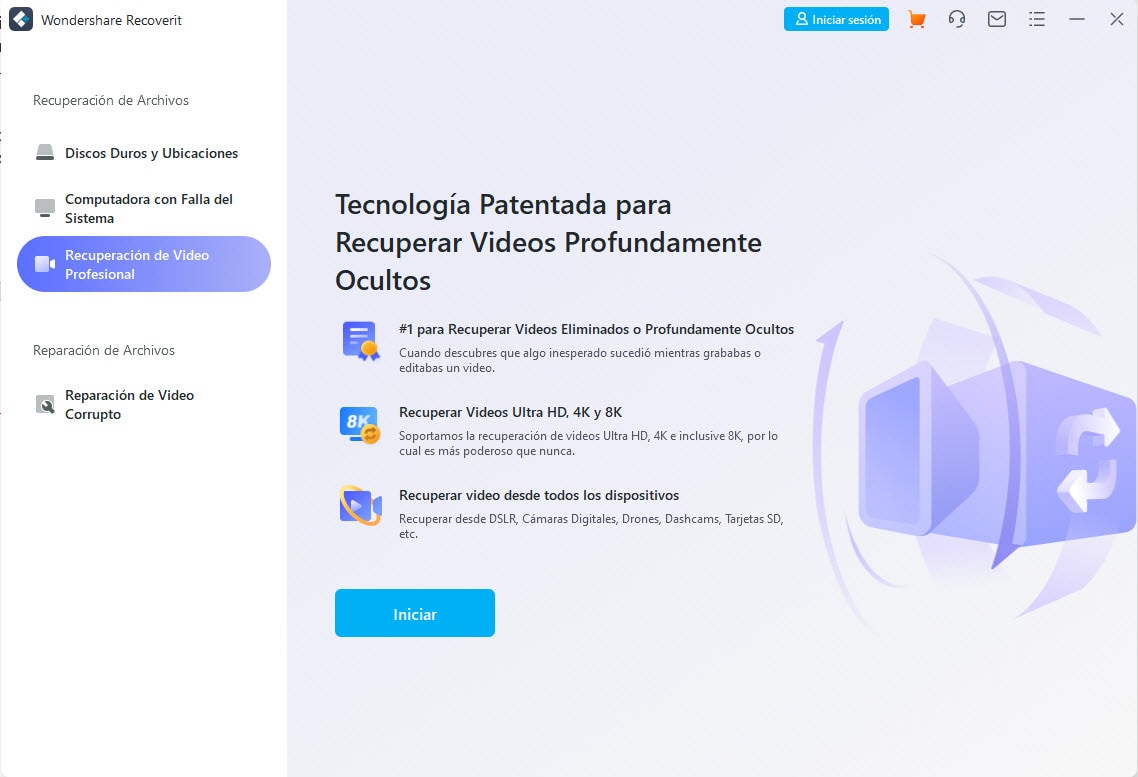
- Escanea y combina tus fragmentos de video.
- Combina los fragmentos de un mismo video.
- Recupera tus videos y mantén intacto el 95% de ellos.
- Recupera un número ilimitado de archivos de video sin corrupción.
Función de reparación de video:
La reparación de video es una potente reparación de archivos de video corruptos, dañados o rotos basados en formatos como MP4, MOV, M2TS, MKV, MTS, 3GP, AVI y FLV. Proporciona significativamente soporte a dos modos diferentes de reparación. La reparación rápida es principalmente para reparar diferentes tipos de errores de video. La Reparación avanzada para reparar videos corruptos mediante el análisis de los datos y la tecnología del video de muestra grabado con el mismo dispositivo.
- Reparación simultánea de múltiples formatos de video.
- Escaneo gratuito de los videos dañados y vista previa de los videos reparados antes de guardarlos.
- Sin limitación de tamaño para reparar archivos de video.
- Repara múltiples números de archivos de video corruptos.
Pasos para reparar videos corruptos con Recoverit:
Paso 1: Añadir tus videos corruptos
Inicia la aplicación en tu computadora. Para reparar tus archivos de video corruptos, puedes añadirlos haciendo clic en el botón Añadir o en el área "Añadir video y empezar a reparar".

Paso 2: Reparar tus videos
En cuanto hayas añadido todos los videos corruptos, haz clic en la opción Reparar para iniciar el proceso de reparación de los videos.

Paso 3: Previsualizar los videos
Tardará un poco en reparar y, una vez que haya terminado el proceso de reparación, aparecerá en la pantalla un recordatorio con la información de que se ha solucionado con éxito. Pulsa OK para cerrar la operación.

Paso 4: Modo avanzado para videos muy dañados (opcional)
Si los videos están muy dañados y no se reparan con éxito, pasa al modo de reparación avanzada. Sólo tienes que hacer clic en el botón de Reparación Avanzada.

A continuación, añade un video de muestra y repáralo ahora.

Paso 5: Guardar el video reparado
La reparación avanzada realizará el proceso de reparación y mostrará un mensaje de éxito cuando el proceso haya terminado por completo. Ahora, puedes reproducir estos videos y no verás ningún error en la pantalla.

Recuperar Fotos/Video/Audio
- Recuperar Fotos
- Softwares gratis para recuperar fotos.
- Recuperar fotos de tarjeta de memoria.
- Recuperar fotos de Facebook eliminadas
- Recuperar fotos borradas de Instagram
- Recuperar Videos
- Recuperar Cámaras
- Recuperar datos perdidos de cámara.
- Recuperar fotos de cámara Nikon.
- Recuperar fotos borradas de cámara digital
- Errores en cámaras Canon y soluciones
- Recuperar Audios





Alfonso Cervera
staff Editor